因為工作需求,一位剛剛升級html' target='_blank'>windows10正式版的用戶想要在新系統中安裝QTP 10,可是操作了很久都沒有成功。這該怎么辦呢?接下來, 小編就將在本文為大家分享windows10系統安裝QTP 10的具體方法。
推薦:win10網址下載64位
具體方法如下:
1、解壓QTP10,找到“setup”雙擊它運行安裝程序,出現如下界面,點擊QTP安裝程序;

2、點擊QTP安裝程序之后,出現如下界面,檢測安裝QTP必要的組件,點擊“確認”;
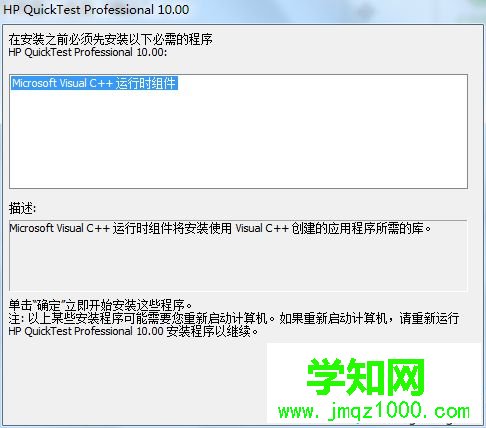
3、安裝完組件之后,出現如下提示,點擊下一步繼續;

4、勾選我同意,點擊下一步繼續;
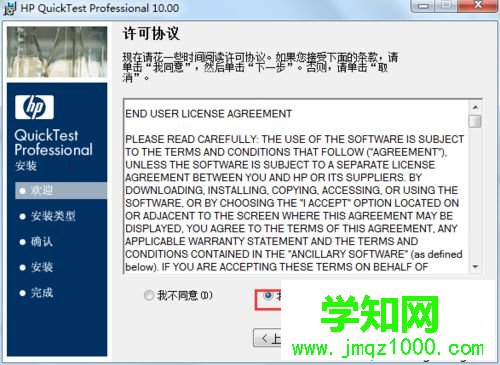
5、客戶信息默認,點擊下一步繼續;
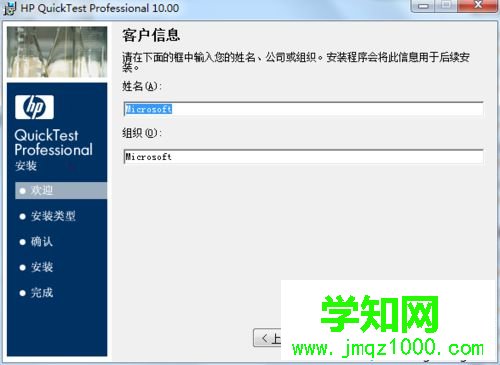
6、自定義安裝,這里是選擇所需要的插件,這里面除了默認的插件選擇外,再選擇一個Java插件,一個Oracle插件,便于后面演示插件的破解,點擊下一步繼續;
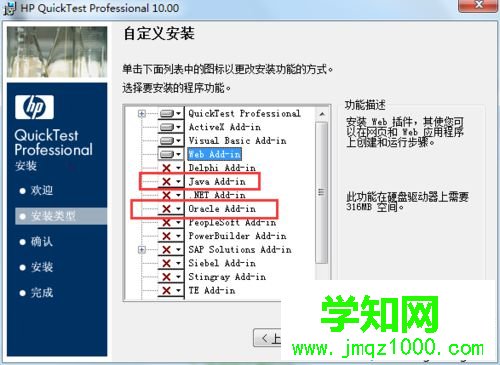
7、選擇安裝的路徑目錄,可更改,點擊下一步繼續;
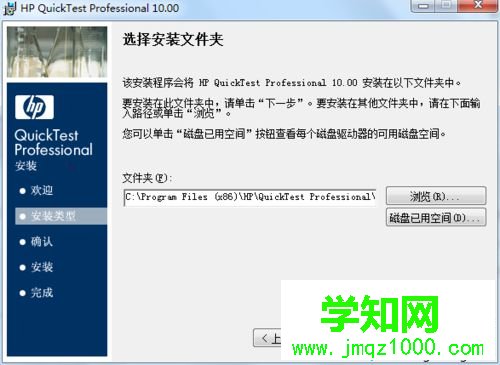
8、確認安裝,點擊下一步繼續;
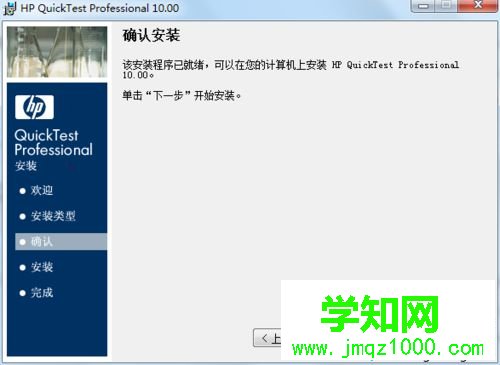
9、安裝進度,安裝完成之后自動跳轉下一界面;
10、安裝完成,點擊完成;
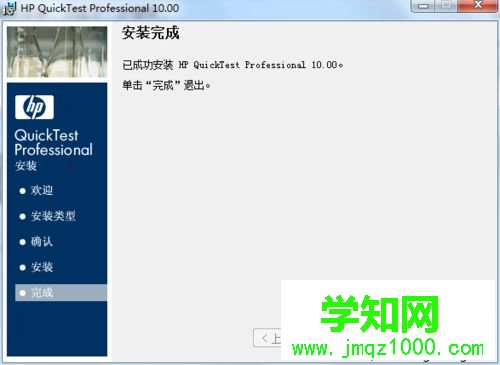
11、其他安裝要求,默認,點擊運行繼續;
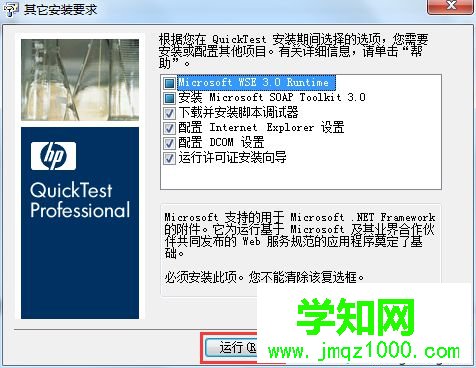
12、安裝第一個其他的插件,點擊next繼續;
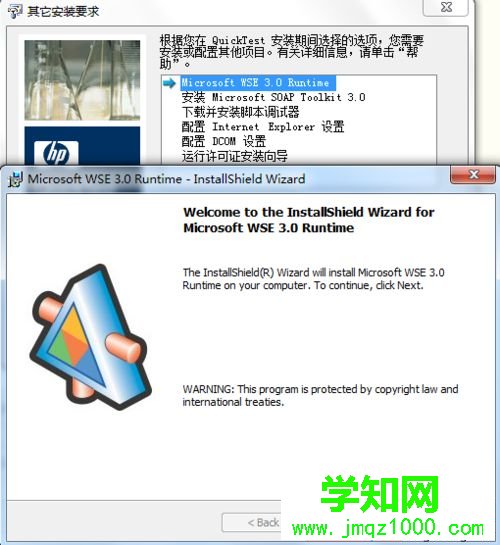
13、勾選我同意,點擊next繼續;
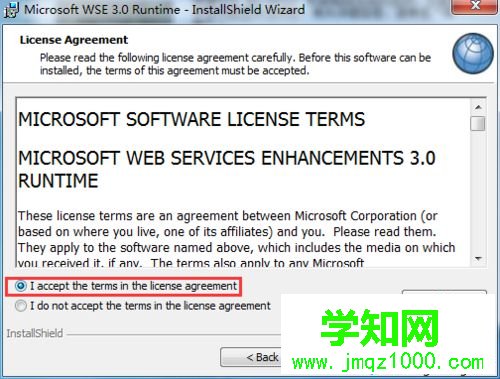
14、點擊Install安裝;
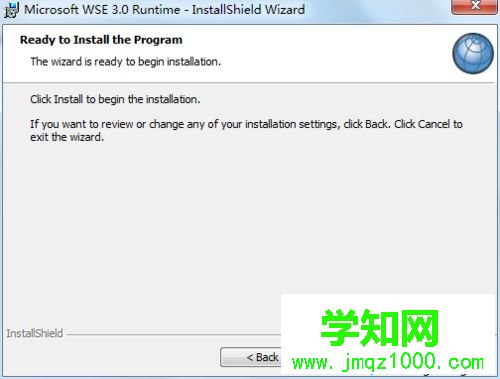
15、進度條滿之后自動跳轉下一步,點擊Finish,安裝完成第一個組件;
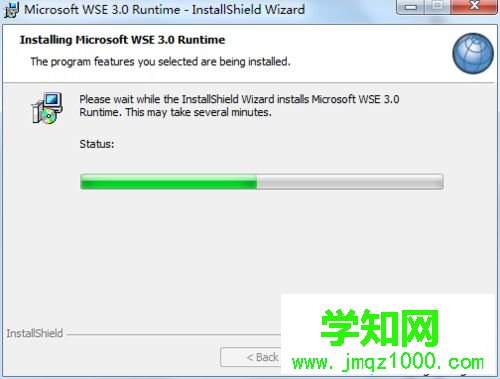
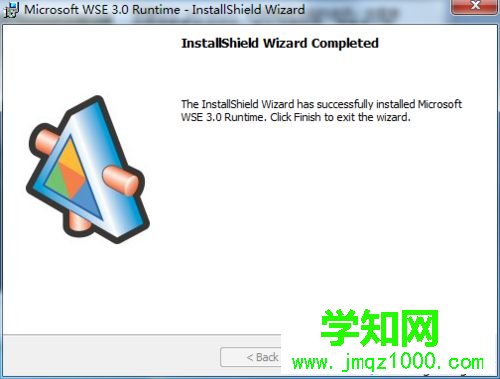
16、出現證書安裝界面,勾選單機許可證,點擊下一步繼續;
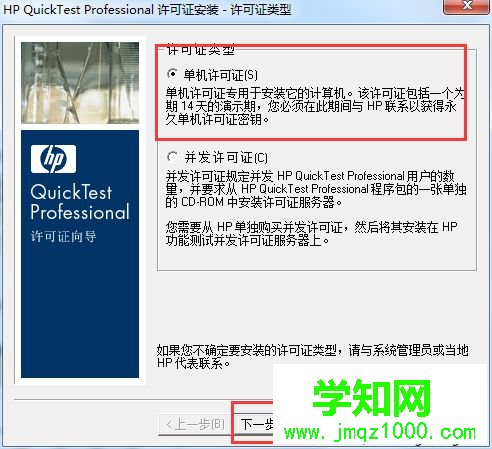
17、許可證向導,點擊下一步繼續;
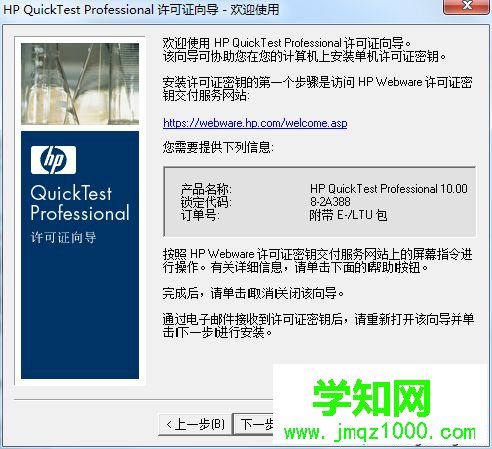
18、出現如下界面---許可證秘鑰,正常是輸入產品的許可證秘鑰,如果沒有秘鑰則不要點擊任何操作,下面進入破解過程;
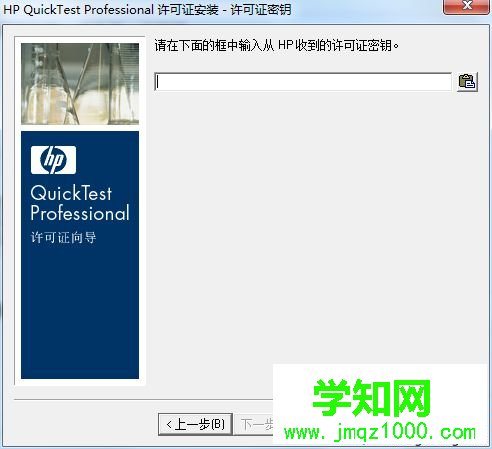
19、根據操作系統位數的不同,在不同的目錄下創建“License Manager”,如果是64位系統,則在此目錄下“C:/Program Files (x86)/Common Files/Mercury Interactive”;如果是32位系統,則在此目錄下“C:/Program Files/Common Files/Mercury Interactive”,我的64位系統,所以選擇第一種情況;
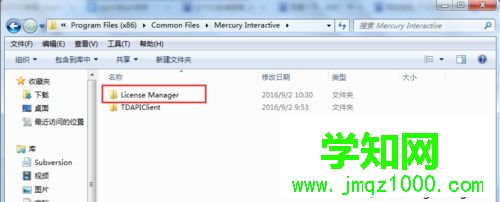
20、再此目錄“C:/Program Files (x86)”下新建文件“Mercury Interactive”,把破解工具“mgn-mqt82.exe”復制到此目錄下,執行此軟件,會提示lservrc文件生成;
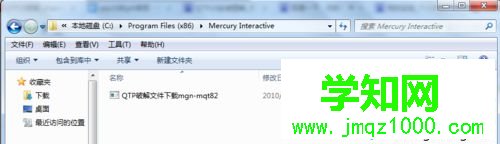
21、在C:/Program Files(x86)/Common Files/Mercury Interactive/License Manager/下找到文件lservrc,用記事本打開,復制文件LSERVRC中#之前的字符串,那個就是注冊碼,如:IBRA45ZNWC4BX8VX276DQ9UGHI5LMG9NSNQ94RYSHFC5YLU6W9J385UHPQN5GE7JBEZM34PDOO# "QuickTestPro" version "6.0", no expiration date, exclusiveJH6ZO4PRDDZWTDJSOO768GVO439KFIFWMU2XXMDLD5GLIXRNORV9W2CEVF49Q8KFBLB4BM# "FT-Unified" version "1.0", no expiration date, exclusive就拷貝#號前的“IBRA45ZNWC4BX8VX276DQ9UGHI5LMG9NSNQ94RYSHFC5YLU6W9J385UHPQN5GE7JBEZM34PDOO”然后粘貼到license向導中的license輸入的地方,點擊下一步繼續;


22、看到許可證的詳細信息,點擊下一步繼續;
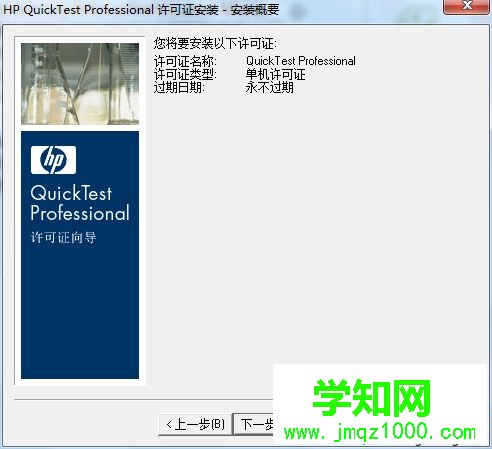
23、安裝完成,點擊完成。

windows10系統安裝QTP 10的方法就介紹到這里了。步驟有點多,大家在操作時候注意千萬不要遺漏了。希望本教程能夠幫助到所有有需要的朋友們!
相關教程:windows10系統鄭重聲明:本文版權歸原作者所有,轉載文章僅為傳播更多信息之目的,如作者信息標記有誤,請第一時間聯系我們修改或刪除,多謝。
新聞熱點
疑難解答